Win10系统无法正常安装字体怎么办?安装字体失败的处理方法
分类:win10教程 2021-11-11
导读: Win10系统无法正常安装字体怎么办?安装字体失败的处理方法--Win10系统在安装后,系统中会自带多种不同的字体,但是因为工作需要,有不少用户会选择上网下载一些常用的字体。但是有用户反馈在安装字体的时候出现安装失败的现象,通过查找分析,应该是防火墙服务被禁用...
Win10系统在安装后,系统中会自带多种不同的字体,但是因为工作需要,有不少用户会选择上网下载一些常用的字体。但是有用户反馈在安装字体的时候出现安装失败的现象,通过查找分析,应该是防火墙服务被禁用导致的。下面小编就教大家Win10系统无法正常安装字体的解决方法。
详细如下:
1、鼠标右键点击开始按钮然后点击运行,或者快捷键win+r直接打开运行窗口,输入命令:services.msc,点击确认。
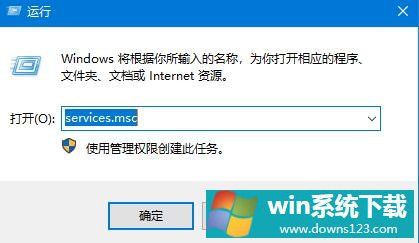
2、在服务面板右侧往下拉,找到Windows Defender Firewall服务,并双击左键打开。有些用户的系统是Windows Firewall。
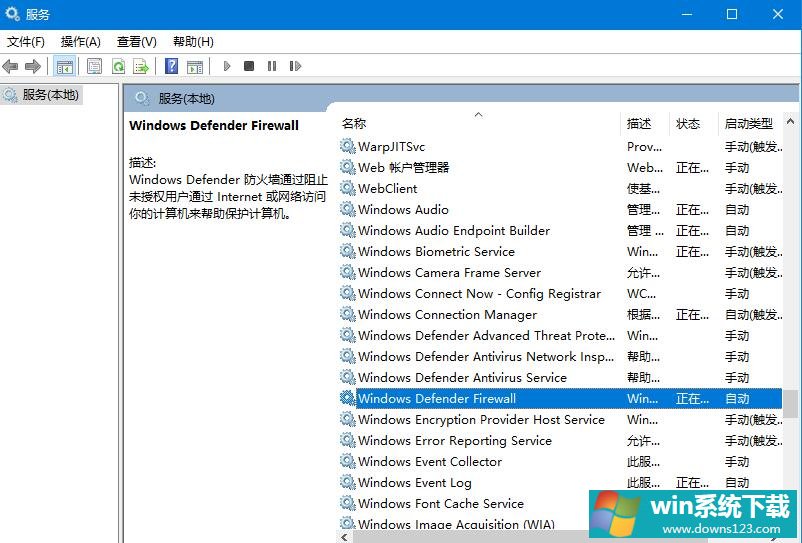
3、打开服务属性框后,将启动类型改为自动。然后点击下方的启动,开启服务,完成后,点击下面的确定保存。
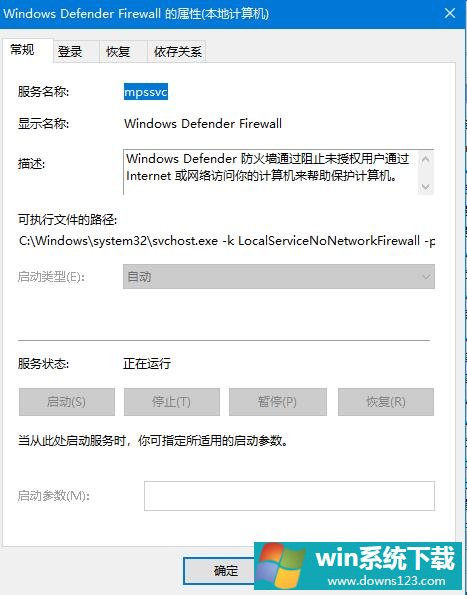
以上就是Win10系统无法正常安装字体的详细解决方法,有需要的可以依照以上步骤进行操作。


